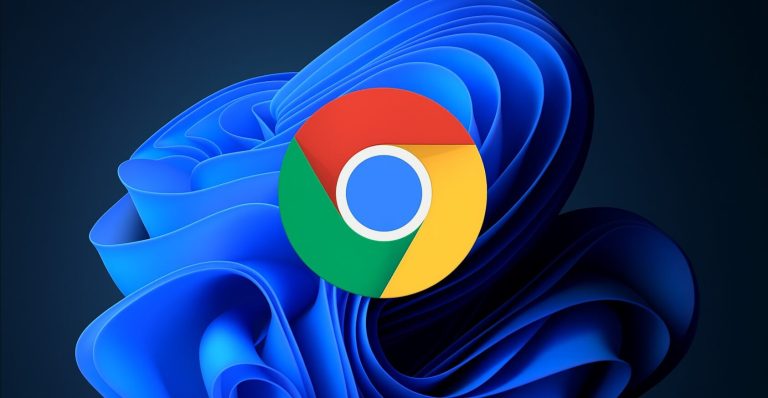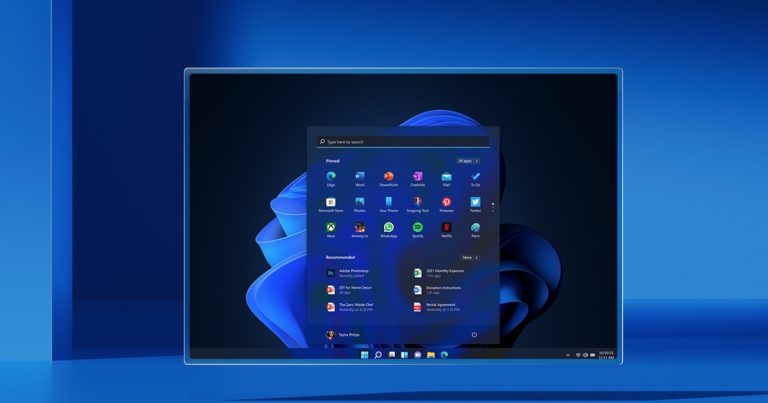私のサムスンの電話は、私が正確に入力したピンを受け入れていません。バイオメトリクスを使用して電話のロックを解除することさえできず、デバイスを再起動するときにピンを要求しました。簡単な修正を共有してください。
Android電話は、いつでもすぐにアクセスしたいデジタル資産です。しかし、あなたのAndroidが正しいピンを入力しているにもかかわらず、あなたのAndroidが正しいピンを受け入れないとき、それはあなたを苛立たせます。この問題は非常に一般的であり、なぜそれが起こるのかを知るためにここで共有するソリューションの編集を使用して解決できます。
AndroidデバイスがPINやパターンを受け入れないのはなぜですか?
Androidがパスワードを受け入れない場合、または正しいPINコードの認識を停止した場合は、2回目の試みの後に停止します。システムが正確なものであると継続的に認識することを拒否するピンに入ると、デバイスがブロックされ、PUK(個人のブロックキー)コードを使用する必要があります。
最初に手動で電話をチェックすることは常に良い考えです。だから、私はあなたを助けましょう。
1。間違ったクリック
正しいピンコードを入力した場合でも、複数の間違ったクリックが携帯電話をフリーズし、Androidへのアクセスをブロックします。携帯電話を吊るして、Androidの機能を停止します。
2。損傷したスクリーンセンサー
破損した画面センサーは、携帯電話を誤動作し、画面がひび割れたり壊れたりして応答時間を遅らせます。画面センサーからの損傷により、Androidはパスワードを正しく受け入れず、携帯電話の内部コンポーネントを傷つけます。
3.適切なパスワードを忘れました
たぶん、あなたは間違ったパスワードを試みて、Androidで継続的なパスワード/PINの拒絶を引き起こす正しいパスワードを忘れています。
パスワードを受け入れない場合、Androidデバイスのロックを解除します
AndroidまたはSamsungの電話がPINを受け入れない場合、最初のアドバイスは2回目の試みの後に停止することです。デバイスが再びピンを受け入れるように設定されるまで、数分待ちます。 OSがまだピンを拒否している場合は、これらのソリューションを1つずつ実行してください。
方法1。デバイスを再起動します
これは一時的なグリッチであり、デバイスを再起動して軌道に戻すだけで回復できる主要なシステムエラーではありません。
- 電源ボタンを押します。
- [再起動]をタップして、デバイスを再起動させます。
方法2。キャッシュパーティションをクリアします
キャッシュされたデータは、デバイスに害を及ぼさず、データをクリアしたときにデータを削除する一時的なものです。さらに、キャッシュをクリアすることで、システムの更新が確かに古風なデータやファイルを使用しないことが保証されます。
ステップ1: デバイスをオフにします。
ステップ2: 保持して押します ボリュームアップ キーと Bixby 同時にキーを押してから、 力 ボタン。
ステップ3: Androidロゴが表示されているときにキーをリリースします。
ステップ4: Android System Recoveryメニューが画面に表示される前に、システム更新メッセージを約30〜60秒間インストールすることがわかります。
ステップ5: これで、ボリュームダウンボタンを何度も押して、 キャッシュパーティションをワイプします オプション。
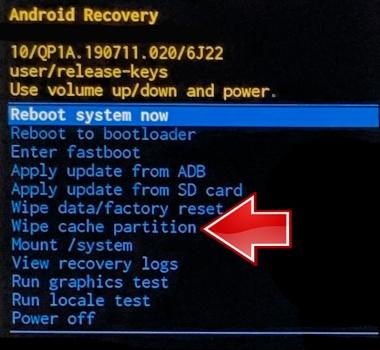
ステップ6: 電源キーを使用して確認します。
ステップ7: ボリュームダウンボタンを使用して[はい]を選択し、電源キーを押して選択を確認します。
ステップ8: ワイプキャッシュパーティションプロセスが完了すると、再起動システムオプションが画面に表示されます。
ステップ9: 電源ボタンを押してデバイスを再起動します。
ステップ10: Samsungの電話がPINを今すぐ受け入れている場合、それはキャッシュの問題ですが、問題が解決できなかった場合、心配しないでください!今後のセクションでは、より専門的に対処します。
mothod 3。ツールで画面ロックを取り外します
この時点で、Samsungの電話がPINを受け入れていないときにAndroidロック画面を削除してアクセシビリティに戻すのは非常に技術的であるか、非常に複雑であると考えているかもしれません。ただし、ここにItooltabロックロック(Android)がある場合はそうではありません。このツールにより、携帯電話やタブレットのアクセシビリティを制限するPINコードまたはパスワードをクラックすることで、デバイスのロックを即座に解除できます。
通常、人々は、画面ロック削除ツールを介してデバイスのロックを解除するときにすべてのデータを犠牲にする必要があります。ただし、S7の前にSamsung電話を実行している場合、ロック解除(Android)は、単一のファイルまたはデータを失うことなくデバイスのロックを解除します。
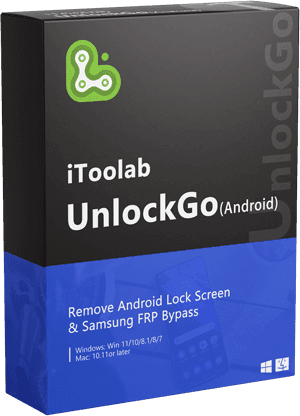
ロックを解除する(Android)
Android Unlockerツール
- 以前のパスワードやピンは必要ありません
- ピン、パターン、パスワード、指紋を効果的に削除します
- AndroidでSamsung FRPを削除する(5-12)
- データの損失なしでスクリーンロックのロックを解除します(S7の前のSamsung)
- トップアンドロイドブランドのタブレットと電話モデルをサポートしています
無料ダウンロード
Windows 11/10/8/7用
無料ダウンロード
Mac 10.11以降の場合
Androidが正しいピンを受け入れず、Windows PCにItooltab Unlockgo(Android)をダウンロードしてインストールするだけで、デバイスのロックを解除するという混乱から抜け出しましょう。以下に説明する簡単な5段階のプロセスに従ってください。
ステップ1 Androidを接続します
PCでロック解除(Android)を取得すると、ツールを開くと、ホームページに3つのオプションが表示されます。選択する必要があります 画面ロックのロックを解除します、クリックします 始める 次の画面に表示されるボタン、元のUSBケーブルを使用してデバイスをPCに接続します。
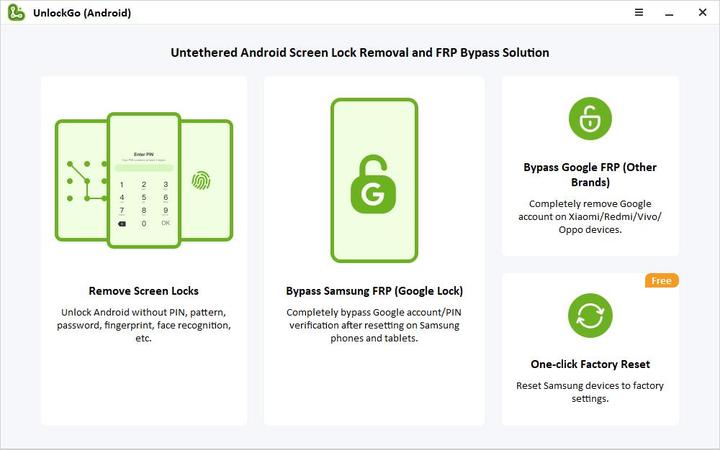
ステップ2 デバイスの承認
携帯電話ブランドに応じて、ロックロック(Android)が機能します。したがって、指定されたリストから正しい電話ブランドを選択し、[解除]をクリックして続行します。

ステップ3 リカバリモードでAndroidを入力します
次に、電話モデルに従って特定のガイドラインに従って、回復モードでAndroid電話/タブレットを入力します。 Samsungユーザーの場合は、このガイドを確認してください。
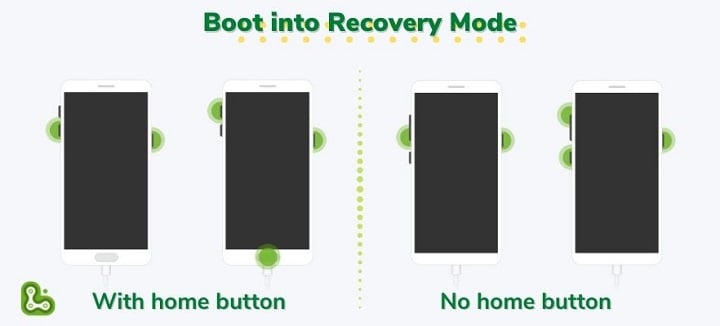
ステップ4 ロックを解除するためにデバイスの準備
Androidがリカバリモードに正常に入力したため、画面に表示されているように、ピンコードとパターンロックを削除するためにいくつかの手順に従う必要があります。
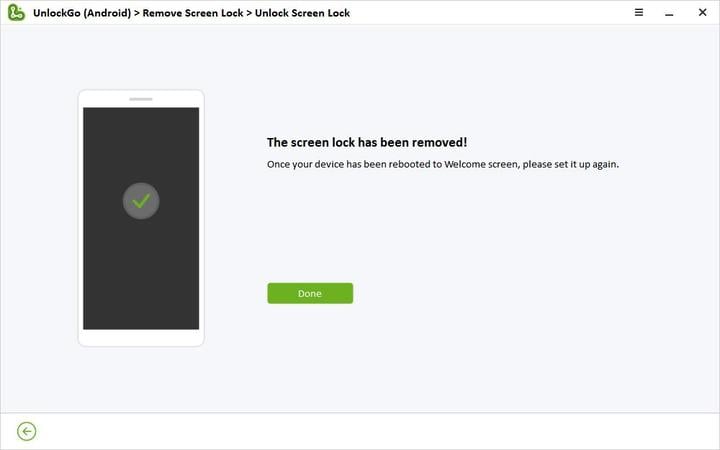
ステップ5 Androidロック解除
おめでとうございます、Androidがロック解除され、携帯電話を再起動して新しいパスワードを設定します。
Learn more: 最高のファイル復元ソフトウェア6選
サムスンの電話/タブレットを修正して、パターン/ピンのロック解除を受け入れません
ロックされた電話またはタブレットにサインインしたSamsungアカウントがある場合、Samsungがパスワードを受け入れないようにこのトリックを試してみることができます。 Samsung自身のモバイル機能を見つけて修正しましょう。必要なのは、サインインして携帯電話のロックを解除して、スワイプするように設定するためのSamsungアカウントだけです。
ステップ1: に行きます サムスンは私の携帯電話を見つけます サイト。
ステップ2: [サインイン]をクリックします。次に、Samsungアカウント資格情報を入力し、[サインイン]をクリックして続行します。
ステップ3: さまざまなオプションを表示するサイドバーが表示されます ロックを解除します。
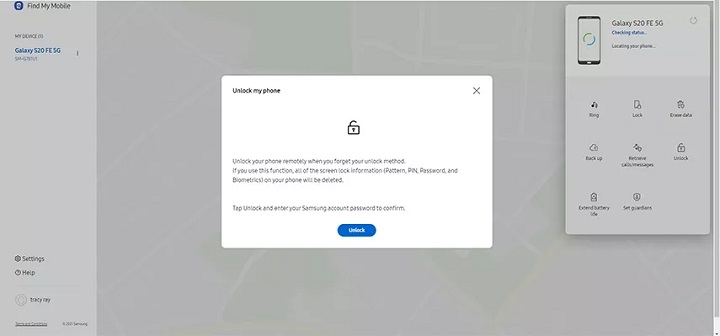
ステップ4: サムスンの電話がロック解除され、すべて新しいパスワードを作成するように設定されている数分後、パスワードを再入力して自分であることを確認するように求められます。
注記: Samsungアカウントを忘れたり、そのアカウントとSamsungデバイスを同期していない場合、この方法は機能しませんが、上記の方法を試すことができます。
結論
Androidは、最近変更されたピンを忘れて、正しいもの、工場のエラー、または技術的な不具合を考慮するなど、多くの理由で正しいピンを受け入れません。すべてのソリューションを段階的に試行することをお勧めします。問題の解決に失敗した場合は、Itooltab Unlockgo(Android)がこのシナリオで使用する最も信頼できるツールです。あらゆる種類の疑問をクリアするための完全な技術サポートを提供しながら、使いやすく、100%マルウェアフリーです。